信息技术教案
信息技术教案(最新7篇)
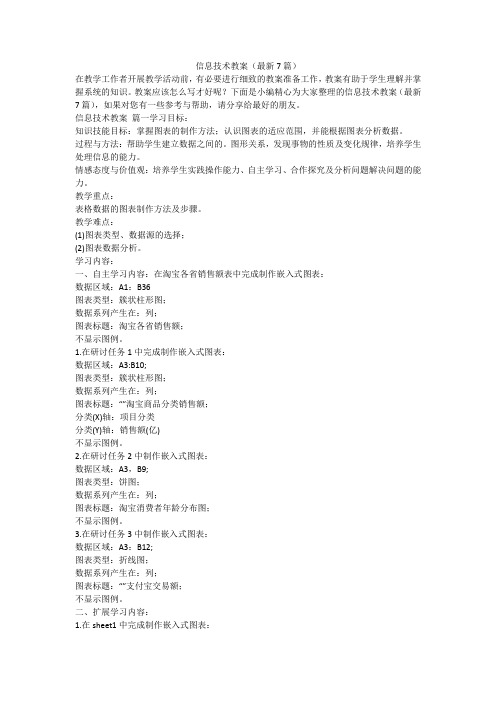
信息技术教案(最新7篇)在教学工作者开展教学活动前,有必要进行细致的教案准备工作,教案有助于学生理解并掌握系统的知识。
教案应该怎么写才好呢?下面是小编精心为大家整理的信息技术教案(最新7篇),如果对您有一些参考与帮助,请分享给最好的朋友。
信息技术教案篇一学习目标:知识技能目标:掌握图表的制作方法;认识图表的适应范围,并能根据图表分析数据。
过程与方法:帮助学生建立数据之间的。
图形关系,发现事物的性质及变化规律,培养学生处理信息的能力。
情感态度与价值观:培养学生实践操作能力、自主学习、合作探究及分析问题解决问题的能力。
教学重点:表格数据的图表制作方法及步骤。
教学难点:(1)图表类型、数据源的选择;(2)图表数据分析。
学习内容:一、自主学习内容:在淘宝各省销售额表中完成制作嵌入式图表:数据区域:A1:B36图表类型:簇状柱形图;数据系列产生在:列;图表标题:淘宝各省销售额;不显示图例。
1.在研讨任务1中完成制作嵌入式图表:数据区域:A3:B10;图表类型:簇状柱形图;数据系列产生在:列;图表标题:“”淘宝商品分类销售额;分类(X)轴:项目分类分类(Y)轴:销售额(亿)不显示图例。
2.在研讨任务2中制作嵌入式图表:数据区域:A3,B9;图表类型:饼图;数据系列产生在:列;图表标题:淘宝消费者年龄分布图;不显示图例。
3.在研讨任务3中制作嵌入式图表:数据区域:A3:B12;图表类型:折线图;数据系列产生在:列;图表标题:“”支付宝交易额;不显示图例。
二、扩展学习内容:1.在sheet1中完成制作嵌入式图表:图表类型:簇状柱形图;图表标题:城市年平均气温对比;数据源:A1:A13和D1:D13;系列产生在:列;显示图例。
2.在sheet2中制作嵌入式图表:数据区域:A2:E2和A5:E5;图表类型:三维簇状柱形图;数据系列产生在行;图表标题:成绩表;不显示图例。
信息技术教案篇二第一节信息与信息社会一、教学目的与要求:1、了解什么是信息;2、了解如何描述信息以及对信息进行获取、传递、处理的各种技术;3、知道计算机技术和通信技术是两种重要的信息技术;4、了解信息高速公路;二、教学重点与难点:信息的各种心态及其本质含义;三、教学方法:从感性认识到理性认识,启发学生对问题深入思考。
信息技术教案(精选6篇)
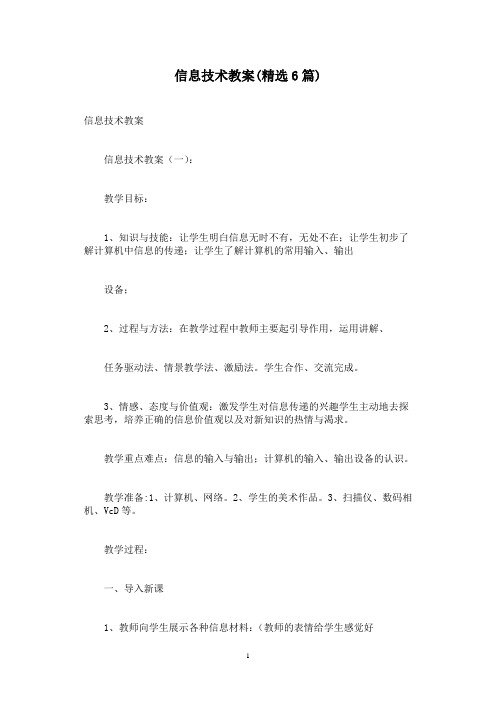
信息技术教案(精选6篇)信息技术教案信息技术教案(一):教学目标:1、知识与技能:让学生明白信息无时不有,无处不在;让学生初步了解计算机中信息的传递;让学生了解计算机的常用输入、输出设备;2、过程与方法:在教学过程中教师主要起引导作用,运用讲解、任务驱动法、情景教学法、激励法。
学生合作、交流完成。
3、情感、态度与价值观:激发学生对信息传递的兴趣学生主动地去探索思考,培养正确的信息价值观以及对新知识的热情与渴求。
教学重点难点:信息的输入与输出;计算机的输入、输出设备的认识。
教学准备:1、计算机、网络。
2、学生的美术作品。
3、扫描仪、数码相机、VcD等。
教学过程:一、导入新课1、教师向学生展示各种信息材料:(教师的表情给学生感觉好像很神秘)(1)学生的美术作品、学生的作业等。
(2)让学生观看VcD2、展示信息材料后教师问学生:你们看到什么?听到了什么?还想明白什么?从而引出:信息与我们十分密切,信息无时不有,无处不在。
3、教师问学生:我们使用计算机能做些什么事情?学生回答如:玩游戏、看电影、听音乐、绘画、写、收发电子邮件等等。
(在此让学生充分发挥一下,激发学生的兴趣)二、教学新课1、计算机中信息的传递⑴让学生观察书上的熊猫“咪咪”利用计算机做事的四幅画面,同桌的同学讨论回答:以下几个问题:熊猫“咪咪”是透过什么设备用计算机绘画的?是透过什么设备看到自己正在画的画?是透过什么设备用计算机写字?是透过什么设备传声音?用计算机画的画、写的作文能够印在纸上吗?如何实现?(对回答的学生教师加以鼓励。
教师注意自己的引导作用)⑵由学生讨论回答:哪些是计算机接收了我们给它的信息;⑶让学生讨论回答:哪些是计算机向我们输出的信息。
⑷由学生的回答而总结出:我们在使用计算机时,随时都在向计算机输入信息,而计算机也随时向我们输出信息。
⑸除了计算机还有网络也能够接收发送信息,还能够用扫描仪将照片或画面原样输入计算机内,也可将数码相机、数码摄像机拍摄到的景物输入到计算机内等等。
信息技术教学设计教学教案(精选7篇)

信息技术教学设计教学教案(精选7篇)信息技术教学设计教学教案(精选7篇)作为一位杰出的老师,常常要根据教学需要编写教案,教案是保证教学取得成功、提高教学质量的基本条件。
那么大家知道正规的教案是怎么写的吗?下面是由给大家带来的信息技术教学设计教学教案7篇,让我们一起来看看!信息技术教学设计教学教案篇1教学目标:1.知识目标:学生能针对主题收集资料,并能将资料分类保存;熟练地运用PowerPoint制作相关的幻灯片。
2.能力目标:培养学生获取信息、分析信息和处理信息的能力。
3.情感目标:通过制作汉字发展过程的作品,培养学生的爱国主义情感。
教学重点:“汉字的发展”幻灯片的制作。
教学难点:资料分类保存的习惯培养。
课时安排:2课时。
教材分析:本课的主要任务是通过收集资料来研究汉字的发展过程。
建立文件夹、下载资料等知识学生都已学过,这一课重点突出分类保存的优越性,要传授一些操作技巧,如强调根据需要建立文件夹;将图片通过“另存为”的方法保存到相应的位置;根据需要下载文字,可以通过将网页中的文字复制粘贴到记事本并保存起来的方法减少一些不需要的代码等。
幻灯片制作中,主要介绍了将图片设置为背景的方法。
在指导学生制作时,应注意背景与文本等内容的协调,避免利用图片作背景而使整个版面变乱。
在交流中,除了交流作品外,应让学生多交流一些制作时的经验、感受,引导学生相互欣赏,相互学习。
教学建议:1.激趣引入。
课件展示汉字“车”的发展,激发学生了解汉字发展的兴趣,提出本节课的任务。
2.收集资料。
教师引导小组讨论,准备收集哪几方面的材料,并创建相应的文件夹。
推荐相应的网站“中国科普博览”。
可先提问图片的保存方法,再来说说文字的保存,并强调文件名的命名。
小组合作完成资料的收集。
3.动手制作。
小组讨论准备介绍的内容和形式,确定使用哪些资料,并对资料进行一定的整理。
先请学生演示幻灯片中背景的设置,再引导学生尝试用图片作背景。
小组合作完成幻灯片的制作,教师巡视,鼓励学生发挥自己的想像力,不拘泥于教师的演示文稿,并帮助学生及时解决问题。
信息技术教案【优秀6篇】
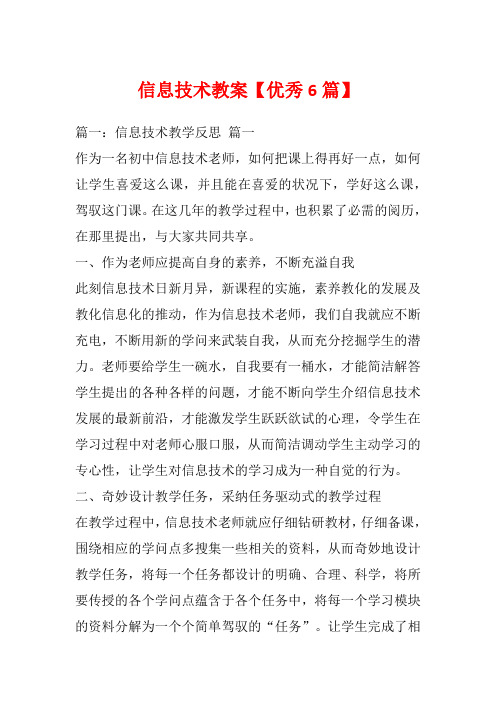
信息技术教案【优秀6篇】篇一:信息技术教学反思篇一作为一名初中信息技术老师,如何把课上得再好一点,如何让学生喜爱这么课,并且能在喜爱的状况下,学好这么课,驾驭这门课。
在这几年的教学过程中,也积累了必需的阅历,在那里提出,与大家共同共享。
一、作为老师应提高自身的素养,不断充溢自我此刻信息技术日新月异,新课程的实施,素养教化的发展及教化信息化的推动,作为信息技术老师,我们自我就应不断充电,不断用新的学问来武装自我,从而充分挖掘学生的潜力。
老师要给学生一碗水,自我要有一桶水,才能简洁解答学生提出的各种各样的问题,才能不断向学生介绍信息技术发展的最新前沿,才能激发学生跃跃欲试的心理,令学生在学习过程中对老师心服口服,从而简洁调动学生主动学习的专心性,让学生对信息技术的学习成为一种自觉的行为。
二、奇妙设计教学任务,采纳任务驱动式的教学过程在教学过程中,信息技术老师就应仔细钻研教材,仔细备课,围绕相应的学问点多搜集一些相关的资料,从而奇妙地设计教学任务,将每一个任务都设计的明确、合理、科学,将所要传授的各个学问点蕴含于各个任务中,将每一个学习模块的资料分解为一个个简单驾驭的“任务”。
让学生完成了相应的任务后,从而也驾驭了须要理解的学问。
让学生带着真实的任务学习,从而让学生拥有学习真正主动权。
老师在教学过程中,也要留意引导学生去完成一系列由简到繁、由易到难、按部就班地“任务”,从而保证教学目标顺当完成,让他们尝到学习的乐趣,满意他们的成就感,让每一个学生都能体验到胜利的喜悦。
三、坚持“老师为主导,学生为主体”的教学结构课程改革中,老师不能再采纳“满堂灌”、“填鸭式“的教学方式,转变那种阻碍学生创新精神和创新潜力发展的教化模式。
让学生从被动地理解式学习转变为主动地获得学问。
老师要做学生学习的引路人,激励学生创新思维,引导学生自我去探究、去钻研,让学生成为学习的真正主子,充分发挥他们在学习过程中的主动性、专心性和创建性。
关于信息技术的教案模板7篇
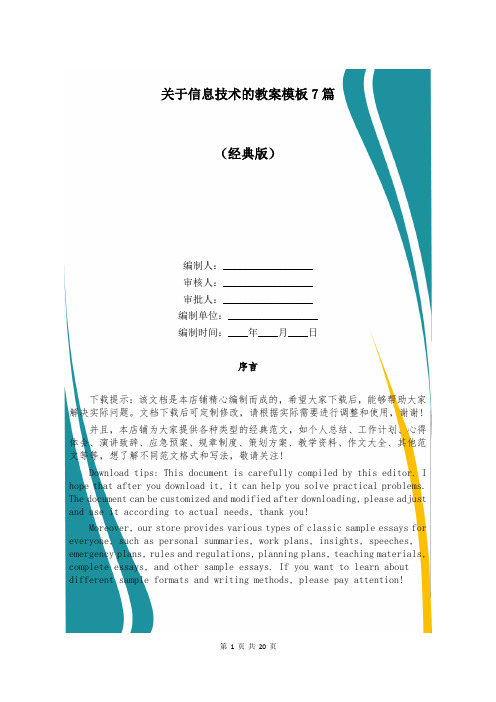
关于信息技术的教案模板7篇(经典版)编制人:__________________审核人:__________________审批人:__________________编制单位:__________________编制时间:____年____月____日序言下载提示:该文档是本店铺精心编制而成的,希望大家下载后,能够帮助大家解决实际问题。
文档下载后可定制修改,请根据实际需要进行调整和使用,谢谢!并且,本店铺为大家提供各种类型的经典范文,如个人总结、工作计划、心得体会、演讲致辞、应急预案、规章制度、策划方案、教学资料、作文大全、其他范文等等,想了解不同范文格式和写法,敬请关注!Download tips: This document is carefully compiled by this editor. I hope that after you download it, it can help you solve practical problems. The document can be customized and modified after downloading, please adjust and use it according to actual needs, thank you!Moreover, our store provides various types of classic sample essays for everyone, such as personal summaries, work plans, insights, speeches, emergency plans, rules and regulations, planning plans, teaching materials, complete essays, and other sample essays. If you want to learn about different sample formats and writing methods, please pay attention!关于信息技术的教案模板7篇教案的编写过程需要教师对教学内容进行深入的研究和分析,这有助于提升教师的专业知识水平,教案的编写过程可以帮助教师更好地引导学生进行自主学习,下面是本店铺为您分享的关于信息技术的教案模板7篇,感谢您的参阅。
信息技术教学设计教案(精选7篇)
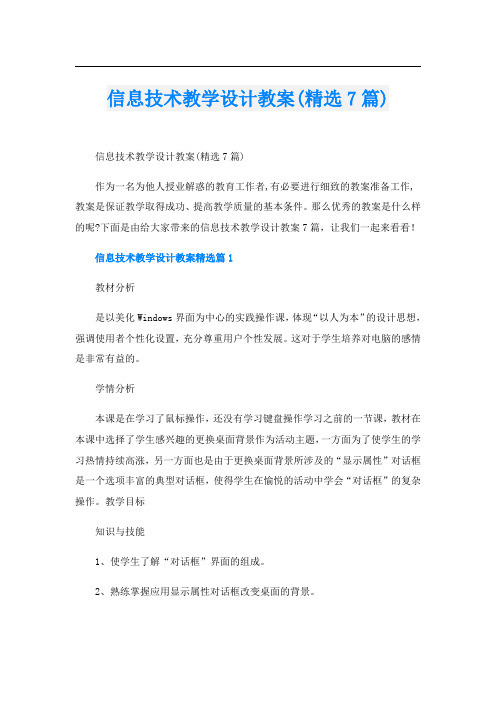
信息技术教学设计教案(精选7篇)信息技术教学设计教案(精选7篇)作为一名为他人授业解惑的教育工作者,有必要进行细致的教案准备工作,教案是保证教学取得成功、提高教学质量的基本条件。
那么优秀的教案是什么样的呢?下面是由给大家带来的信息技术教学设计教案7篇,让我们一起来看看!信息技术教学设计教案精选篇1教材分析是以美化Windows界面为中心的实践操作课,体现“以人为本”的设计思想,强调使用者个性化设置,充分尊重用户个性发展。
这对于学生培养对电脑的感情是非常有益的。
学情分析本课是在学习了鼠标操作,还没有学习键盘操作学习之前的一节课,教材在本课中选择了学生感兴趣的更换桌面背景作为活动主题,一方面为了使学生的学习热情持续高涨,另一方面也是由于更换桌面背景所涉及的“显示属性”对话框是一个选项丰富的典型对话框,使得学生在愉悦的活动中学会“对话框”的复杂操作。
教学目标知识与技能1、使学生了解“对话框”界面的组成。
2、熟练掌握应用显示属性对话框改变桌面的背景。
过程与方法创设情境,采用任务驱动教学模式,让学生自主探究,协作交流,完成学习任务。
情感态度价值观通过对桌面背景的改变,培养学生自主学习的能力,培养学生的美感,同时激发学生对学习电脑的兴趣。
教学重点和难点(1)改变桌面背景。
(2)通过“浏览”查找图片的方法。
教学过程一、导入:1、出示课题:电脑桌面巧装饰让学生一起读课题。
师提出问题:从课题中你能获取什么样的信息呢?知道我们今天要到电脑城堡干什么吗?2、出示教师机的桌面(Autumn图):秋天到了,我们的桌面也披上了秋天漂亮的外衣。
原来,我们的桌面是可以改变的,今天就让我们自己动手为电脑城堡的门面重新装饰一番。
二、新授:(一)如何设置桌面的背景1、初步学会设置背景(1)教师提出问题,怎么样才能进行桌面的设置?打开课本P16,看看能不能从书中找出答案。
(教师提出了问题,为学生自主学习提供了第一个目标,使接下来的自主学习是有的放矢的,并不是放羊)(2)学生相互讨论,并且进行尝试。
信息技术教案【8篇】
信息技术教案【8篇】第一篇:信息技术入门一、教学目标1. 了解信息技术的基本概念和发展历程。
2. 掌握计算机硬件和软件的基本知识。
3. 学习计算机操作的基本技能。
二、教学内容1. 信息技术概述2. 计算机硬件和软件3. 计算机操作系统4. 办公软件应用三、教学步骤1. 导入:通过图片、视频等形式展示信息技术的发展历程,激发学生的学习兴趣。
2. 讲解:详细讲解计算机硬件和软件的基本知识,包括CPU、内存、硬盘等硬件设备,以及操作系统、办公软件等软件应用。
3. 实践:通过实际操作,让学生熟悉计算机的基本操作,如开关机、鼠标键盘操作等。
4. 作业:布置相关练习题,巩固学生对计算机硬件和软件知识的掌握。
四、教学评价1. 课堂表现:观察学生在课堂上的参与度、积极性和动手能力。
掌握程度。
3. 实践操作:通过实际操作,检验学生对计算机基本操作技能的掌握程度。
第二篇:网络基础与应用一、教学目标1. 了解网络的基本概念和分类。
2. 掌握网络设备的连接和配置方法。
3. 学习网络应用的基本技能。
二、教学内容1. 网络概述2. 网络设备3. 网络协议4. 网络应用三、教学步骤1. 导入:通过实例讲解网络的基本概念和分类,激发学生的学习兴趣。
2. 讲解:详细讲解网络设备的连接和配置方法,包括路由器、交换机等设备的设置。
3. 实践:通过实际操作,让学生熟悉网络设备的连接和配置。
4. 作业:布置相关练习题,巩固学生对网络知识的掌握。
四、教学评价1. 课堂表现:观察学生在课堂上的参与度、积极性和动手能力。
识的掌握程度。
3. 实践操作:通过实际操作,检验学生对网络设备连接和配置方法的掌握程度。
第三篇:网络安全与防护一、教学目标1. 了解网络安全的基本概念和威胁。
2. 掌握网络安全防护的基本方法。
3. 学习网络安全防护工具的使用。
二、教学内容1. 网络安全概述2. 网络安全威胁3. 网络安全防护4. 网络安全防护工具三、教学步骤1. 导入:通过实例讲解网络安全的基本概念和威胁,激发学生的学习兴趣。
信息技术教案(精选6篇)
信息技术教案(精选6篇)信息技术教案(精选6篇)教案一:计算机基础知识教案目标:通过本课程,学生将掌握计算机的基础知识,包括计算机硬件、操作系统、常见应用软件等,并能够熟练运用计算机进行基本操作和简单的应用软件使用。
教案内容:1. 计算机硬件:- 介绍计算机的基本组成部分,如中央处理器(CPU)、内存、硬盘、显示器等。
- 讲解不同硬件之间的工作原理和相互协作。
2. 操作系统:- 介绍常见的操作系统,如Windows和macOS等。
- 讲解操作系统的功能和特点,以及如何进行基本操作。
3. 常见应用软件:- 介绍常见的办公软件,如Microsoft Office套件(Word、Excel、PowerPoint)。
- 讲解软件的功能和使用方法,如文字处理、数据分析、演示文稿等。
4. 计算机网络:- 介绍计算机网络的基本概念和组成部分,如服务器、路由器、交换机等。
- 讲解网络的工作原理和常见问题解决方法。
教学方法:1. 讲解与示范:- 以图文结合的方式,通过投影仪或电子白板展示计算机的组成部分和操作方法。
- 结合实际案例,演示计算机硬件的安装和操作系统的安装过程。
2. 实践操作:- 给予学生一定的练习时间,通过实际操作来掌握计算机的基本操作和常见应用软件的使用方法。
- 鼓励学生独立解决问题,并及时解答他们遇到的困难。
3. 小组讨论:- 分组让学生之间进行讨论,分享彼此的理解和操作经验。
- 提出问题,引导学生进行思考和探索,培养学生的自主学习能力。
评估方法:1. 知识测试:- 设置填空、选择题等形式的测试题目,考察学生对计算机基础知识的掌握情况。
2. 操作实践:- 让学生进行实际的操作练习,观察其操作是否熟练,并及时给予指导和纠正。
3. 综合评价:- 结合学生的知识掌握和操作实践,评估其在整个教学过程中的表现和综合能力。
教案二:信息安全教育教案目标:通过本课程,学生将了解信息安全的重要性,学习常见的信息安全威胁和防范措施,并能够通过实际操作来保护个人和组织的信息安全。
信息技术教案(精选15篇)
信息技术教案信息技术教案(精选15篇)作为一名人民教师,可能需要进行教案编写工作,教案是教学蓝图,可以有效提高教学效率。
那么你有了解过教案吗?以下是小编为大家收集的信息技术教案,欢迎大家借鉴与参考,希望对大家有所帮助。
信息技术教案1一、教学目标:知识目标:知道“写字板”可以进行文字处理,认识“写字板”的基本界面,了解启动和退出方法及其作用。
技能目标:熟练掌握“写字板”启动和退出的方法,学会在写字板中输入英文。
能力目标:能明确观察比较的对象,灵活选择观察的方法,并及时做出口头的概括。
情感目标:对学习活动表现出稳定的兴趣,有积极参与学习的愿望。
二、教学重点:学生掌握启动、退出的几种方法。
三、教学难点:学生独立认识和理解“写字板”的基本界面。
四、建议课时:1课时五、教学建议:1、温故知新,复习Windows操作系统中软件的启动、退出方法和窗口结构,为后续的学习作铺垫。
并直接引题:Windows操作系统中有最基本的字处理软件:写字板。
使用写字板,我们可以输入、处理中文。
2、让学生在桌面上寻找写字板图标,并思考讨论启动写字板的方法。
由于有复习作铺垫,学生能自己归纳出两种方法。
方法一是从开始菜单启动。
通过“开始——程序——附件——写字板”进入写字板。
在这里可向学生提问:还从这里启动过哪些程序?从而使学生明确“开始菜单”是Windows中启动程序的主要方法。
方法二是通过快捷方式启动。
通过学生的动手实践体会快捷方式的便捷特点。
3、写字板窗口可以通过和文件夹窗口的比较,围绕写字板窗口和文件夹窗口有什么异同展开课堂讨论,来帮助学生了解、认识各部分的作用。
教师适时点拨:文件菜单中的命令都与文档的操作有关,如打开、保存、打印、页面设置等。
默认时,文件菜单中会列出最近打开的4个文件,可以直接单击文件名打开相应的文件。
进入写字板后,不同的机器其默认状态可能不同,可以让学生了解菜单栏中的“查看”菜单可以调用各种工具栏。
4、认识了写字板界面以后,可让学生自己尝试在写字板中输入英文,并留意输入时遇到的问题,鼓励善于发现和大胆尝试。
最新信息技术课的教案(模板5篇)
最新信息技术课的教案(模板5篇)作为一名专为他人授业解惑的人民教师,就有可能用到教案,编写教案助于积累教学经验,不断提高教学质量。
那么教案应该怎么制定才合适呢?以下我给大家整理了一些优质的教案范文,希望对大家能够有所帮助。
信息技术课的教案篇一掌握数据的筛选方法数据的筛选讲练结合(用电子网络教室进行演示讲解)一、复习提问1.选择相邻区域的方法是什么?选择不相邻区域的方法是什么?2.如何进行数据的排序?二、引入新课现在又有一个新问题—我想将语文、数学、英语三科成绩都超过80分的学生挑出来,该如何操作?(引入新知:设置筛选)三、新授1、设置筛选(1)把光标定位在数据区(2)选择数据菜单中的“筛选”命令下的“自动筛选”(问:表头的每个单元格的右边会出现什么标记?)(3)单击语文旁边的下拉按钮(4)单击下拉列表中的“自定义”选项,在“自定义自动筛选方式”对话框中做如下设置●单击“确定”按钮(讲述:筛选出语文成绩都超过80分的学生了!)●同理,可对数学、英语两科成绩都超过80分的学生进行筛选2、恢复筛选:(保留筛选标记显示全部数据)●选择“数据”菜单中的“筛选”●选择“全部显示”命令.3、撤消筛选:(去掉筛选标记显示全部数据)●选择“数据”菜单中的“筛选”●单击“自动筛选”按钮,去掉前面的选中标记。
四、小结:数据筛选的运用五、学生练习教学后记:注意恢复筛选与撤消筛选之间的区别!信息技术课的教案篇二1.了解什么是电子钱包及目前常见的电子钱包。
2.了解如何使用电子钱包。
3.了解使用电子钱包存在的风险,并知道采取适当措施防范风险。
重点是如何使用电子钱包,难点是如何防范电子钱包使用风险。
建议本课用1课时。
电子钱包对初中生来说是一个相当抽象的概念,本课应通过视频和老师的操作演示让学生对电子钱包有一个比较具体的认识。
资源目录中有一个支付宝电子钱包的视频:“1-6.1支付宝当面付”,通过观看视频,让学生建立电子钱包的直观印象:电子钱包其实是一种管理电子货币的软件。
- 1、下载文档前请自行甄别文档内容的完整性,平台不提供额外的编辑、内容补充、找答案等附加服务。
- 2、"仅部分预览"的文档,不可在线预览部分如存在完整性等问题,可反馈申请退款(可完整预览的文档不适用该条件!)。
- 3、如文档侵犯您的权益,请联系客服反馈,我们会尽快为您处理(人工客服工作时间:9:00-18:30)。
小学信息技术第三册备课一、本册教材主要教学目标:1、认识WORD中的表格,掌握WORD表格常用的知识,能正确制作课程表。
2、学习设计“我的作业本”、“个人通讯录”、“制作月历”等,培养学生的综合应用WORD中表格的能力3、学习用Word和“画图”相结合来制作作品,培养学生的综合应用能力。
4、通过学习和练习逐步培养学生的自主学习和探索学习的能力二、本册教材分析(包括重点、难点):本册是《小学信息技术》系列教材的第三册,适用于小学五年级的教学。
本册共15 课,其中心内容是WORD中表格的学习和应用,最后二课结合了“画图”程序。
本册从内容上来分可分为三大块。
第1课至第7课教材始终围绕着制作一张课程表的过程,把WORD 中表格的一些常用的知识点通过完成课程表(表格)的过程渗透在其中,通过学习和练习逐步培养学生的自主学习和探索学习的能力。
第8课至第10课是WORD中表格的综合应用,通过完成四个各具特色且与学生生活学习息息相关的作品,使学生在学到一些新的知识的基础上,力图通过操作培养学生的综合应用WORD中表格的能力。
第11课至第15课分别应用Word以及Word和“画图”相结合来完成几个作品,通过学习培养学生的综合应用能力。
三、学生学习基本情况分析(包括“双基”、智力和学习情感的简要分析):五年级学生的层次不一样,接受能力不一样,同样在同一个班级里也有差异:有的学生参加过电脑培训,而且家里有计算机,可以每天上机,而有的学生本身素质较差,家里也没有计算机,靠每周最多20分钟的上机时间(因每两、三人一台),自然就拉开距离了。
虽然每周只有一节计算机课,但每一位学生对学习计算机的知识和技能都非常感兴趣,都非常喜欢上计算机课,上课时基本能认真听讲,上机操作时基本能保持安静,遵守计算机房的规则,听从教师的指挥。
由于是新教学,与原教材有所冲突,学生没有学过WORD,所以要补这一部分知识。
这学期要在以前的基础上通过抓“40分钟的效率”,进一步提高学生操作计算机的能力和学习计算机的兴趣。
四、学有困难的学生情况分析:总的来看,每班都有几个学有困难的学生,操作动手能力弱,对学习计算机知识没有兴趣。
从客观原因上来看,计算机学科是一门操作性很强的学科,而学生是两人一台计算机,每周每人最多只20分钟的上机操作时间,对家里没有计算机的学生来说,操作时间太少,过了一个星期都忘了,导致其对操作计算机没有兴趣。
从主观上来看,个别学生本身素质不行,接受能力和动手能力都较弱所致。
这学期对于这些学有困难的学生,首先从时间上给以保证,再在操作时加强辅导,增加一些趣味性的操作练习,使他们提高学习兴趣,以此为基础提高操作能力。
五、提高教学质量的打算:1、认真钻研小学信息技术教育教材,做到吃透教材,抓住重点和难点。
2、子解、摸透学生的心理个性,在教学中做到有的放矢,运用启发式教学,充分调动学生学习的积极性,并养成互帮到助的良好学风,发挥学生的内动力。
3、精讲多练,充分给予学生上机操作的时间,增加趣味性的操作练习,在生动活泼的游戏中掌握计算机的操作技巧。
4、备课坚持“五有五备”:脑中有纲、胸中有本、目中有人、心中有数、手中有法等。
上课坚持“五为五突”:以教师为主导,以学生为主体,以训练为主线,以思维为核心,以能力为目等。
5、充分利用兴趣课时间,给个别尖子生提供上机操作时间和学习时间,提高他们的操作技巧。
六、教学进度:第二周:(9.2 9.8)始业教育(复习及机房规则)第二周:(9.9 9.15)第1课初识表格第三周:(9.16 9.22)第2课制作表格第四周:(9.23 9.29)第3课插入行和列第六周:(10.7 10.13)第4课删除行与列第七周:(10.14 10.20 ) 第5课调整表格第八周:(10.21 10.27)第6课文字的修饰第九周:(10.28 11.3)第7课漂亮的课程表第十周:(11.4 11.10)机动第十一周:(11.11 11.17)第8课我的作业本第十二周:(11.18 11.24)第9课个人通讯录第十三周:(11.25 12.1)第10课制作月历第十四周:(12.2 12.8)第11课画自己的胸牌第十五周:(12.9 12.15)第12课让胸牌更漂亮第十六周:(12.16 12.22)第13课换个方法设计胸牌第十七周:(12.23 12.29)第14课让word和画图联手(一)第十八周:(12.30 1.4 )第15课让word和画图联手(二)第十九周:(1.4 1.10)复习考试第二十周:(1.11 1.16)复习考试一、教学目标1.通过表格实例,让学生知道表格的组成。
2.熟悉Word工作环境,光标的定位和文字处理。
二、教学重点本课重点是学习表格的作用和表格的组成。
七、教学难点:本课难点是表格中的插入点的控制。
四、教学准备教师机与学生机;多媒体教学网或大屏幕投影仪;课件练习准备(多种表格的欣赏及习题准备)。
八、教学过程一、引入复习上学期的知识点。
重点回顾Word中相关知识,引出Word中另一个重要的部分——表格。
学生开机并打开Word二、新课1.表格的作用表格可以简洁清楚的表述相关的内容。
各类表格的欣赏。
2.表格的组成·在表格中把竖的称为“列”,横的称为“行”。
·表格中的任意一个都被称为一个“单元格,单元格是表格的最小单位。
在单元格中,可以输入文字、数据等资料。
学生回答表格中几行几列的单元格的内容·将鼠标指针移动到某一单元格并单击鼠标时,光标就会出现在此单元格的回车符前面,这时光标所在的点称为“插入点”。
用光标键也可以控制插入点。
操作示范·完成练习1打开练习1文档,在表格中空的单元格中输入一些合适的文字·“表名”用来简单指明表格的用途、内容、类型等。
表名可放在表格的上方。
操作示范·完成练习2根据输入的文字内容加上合适的表名。
三、小结师生相互交流……六、课后随笔:一、教学目标1.掌握表格的3种制作方法:利用快捷按钮制表、用菜单命令制表、手动绘制表格。
2.能熟练在表格中输入文字。
本课重点难点是学习表格的制作。
二、教学重点三种制表的方法三、教学难点:由于三种制表的方法在一节课中同时出现,学生容易产生混淆。
四、教学准备教师机与学生机;多媒体教学网或大屏幕投影仪;练习准备。
五、教学过程一、引入上节课我们认识表格,了解表格的功能。
今天我们学习表格的制作。
二、正课1.介绍用快捷按钮制表的方法;步骤:(1) 单击“常用”工具栏上的“插入表格”按钮,在按钮下方出现一张模拟表格。
(2) 按住鼠标左键拖曳,当达到你所需的表格时松开鼠标左键,一张表格就出现了。
2.学生练习用快捷按钮制表的方法。
学生完成练习1:制作一张“3行5列”和“7行8列”的表格;3.用菜单命令制表:(1)用鼠标单击菜单栏上的“表格”菜单项。
(2)在下拉菜单中选择“插入”选项,并在其子菜单中单击“表格”。
出现“插入表格”对话框。
(3)在“插入表格”对话框中根据自己的实际需要,在“列数”、“行数”文本框中输入数值,再单击“确定”按钮,即可得到一张表格。
学生完成练习2:制作出8行6列和2行7列的表格4.用手动绘制表格:选择“表格与边框”工具栏中的“绘制表格”按钮徒手画一张表格,用“擦除”按钮还可以擦除我们不要的表格线。
同学们,用上你们的聪明才智,赶快动手试一试吧,从中你会学到很多有用的方法!如果由于自己的疏忽,表格的行列数发生了错误,且已经单击了“确定”按钮,此时请不要慌乱,马上试试“撤消”按钮,就能“化险为夷”。
学生完成练习3:制作出6行8列5.在表格中输入文字学生完成练习4:你想为自己或好朋友制作一张课程表吗?请赶快动手制作一张如表 2.2所示的课程表。
三、小结师生相互交流……六、课后随笔:第三课插入行与列一、教学目标:1、学会用插入行、插入列的方法来修改自己的表格。
2、能通过比较操作,区分插入行、插入列各自的两种选项,并能根据实际需要,选择最佳方案。
3、培养学生根据实际需要修改表格的兴趣。
二、教学重点:区分插入行、列各自的两种选项。
三、教学难点:能根据实际需要,选择插入行、列的方式。
四、课前准备:练习用表。
五、教学过程:一、启发导入,揭示课题。
1、“我们平时做事情难免会出错,制作表格也一样,也会由于自己的疏忽或表格内容的改变,需要对表格的行、列进行修改。
”2、揭题:今天我们就学习《3、插入行与列》二、教学新课㈠插入行。
1、观察例表。
星期一星期二星期三星期四星期五12345A“该表是否符合我们的实际情况?”B“应该怎么办?”2、教师演示。
A单击第6行中的任意一个单元格,把插入点移到这一行中。
B将鼠标指针移动到菜单栏的“表格”菜单项上单击。
C指向其中的“插入”选项。
D在“插入”子菜单中选择“行(在下方)”选项。
3、学生练习。
(模仿操作)4、尝试练习。
“刚才我们用的是‘行(在下方)’选项,如果我们选择‘行(在上方)选项会出现怎样的情况?”5、师,组织学生进行比较。
“两种选项有什么不同的效果?”6、尝试练习:“请你在第2行和第3行之间插入一行,你会怎样操作?为什么可以这样操作?”(注意:第2行不能与标有“2”的那行混淆在一起。
)7、反馈,校对。
㈡插入列。
1、出示表格。
星期一星期二星期四星期五12345“这张表格符合我们的需要吗?应怎样补救?”2、学生观察并回答:(插入行)3、布置任务:学过插入行的方法后,相信插入列就不难了,请大家尝试练习,并为大家介绍自己的经验。
4、反馈,教师校对。
(注意:让学生讲出2种不同的方法。
)5、小结插入列的方法。
(主要取决于光标停留的位置。
)三、巩固练习。
1、比赛:将前一表格快速修改成下表,并说说自己的方法。
星期一星期二星期三星期四星期五星期六上午 123下午 45672、教师汇总,并总结。
四、总结新课。
六、课后随笔:第四课删除行与列一、教学目标:1、学会用删除行、删除列的方法来修改自己的表格,学会删除整张表格。
2、初步学会根据需要合并、拆分单元格。
3、进一步培养学生根据实际需要修改表格的兴趣。
二、教学重点:学会删除行、删除列。
三、教学难点:能根据实际需要合并、拆分单元格。
四、课前准备:练习用表。
五、教学过程:一、发现问题,揭示课题:1、观察下表。
星期一星期二星期三星期四星期五星期六上午 123下午 4567A.与我们平时所用的课程表相比,该表是否符合我们的需要?B.如果需要修改,应怎样进行修改?2、学生讨论并回答。
3、、揭题:今天我们继续学习表格的修改知识。
《4、删除行与列》二、新课教学。
㈠删除行1、观察并分析例表。
“我们应该怎样处理该表行数,才能将它修改得更符合我们的实际需要?”2、教师演示操作。
A单击第8行中的任意一个单元格,把插入点移到这一行中。
